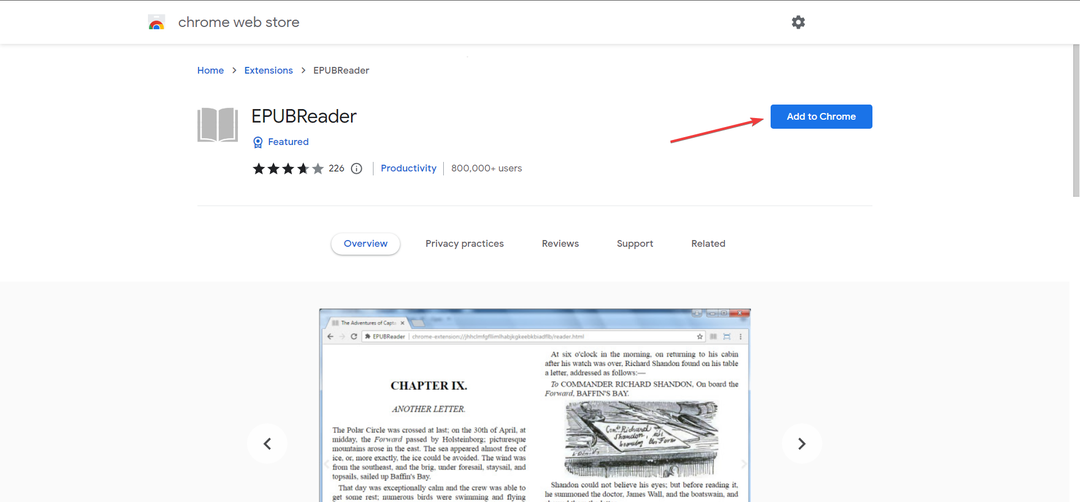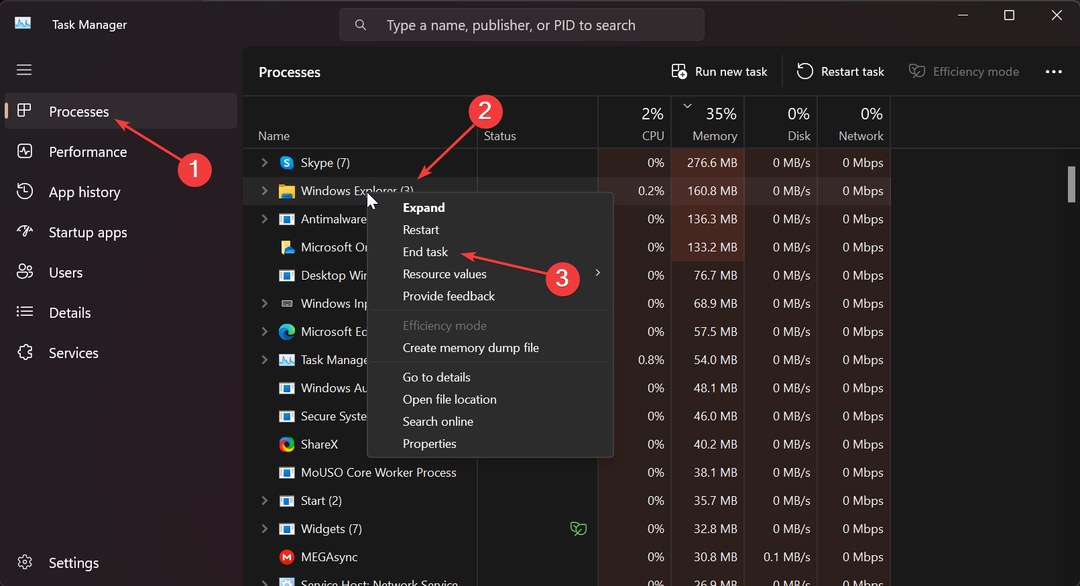קבל סיוע במיקוד כדי להופיע שוב בהגדרות שלך
- Focus Assist היא תכונת פרודוקטיביות ויעילות מצוינת המאפשרת לך לחסום התראות ולהגביל את ההפרעות.
- תכונה זו מועילה גם אם ברצונך להשתיק את המחשב בעת צפייה בסרט או משחק.
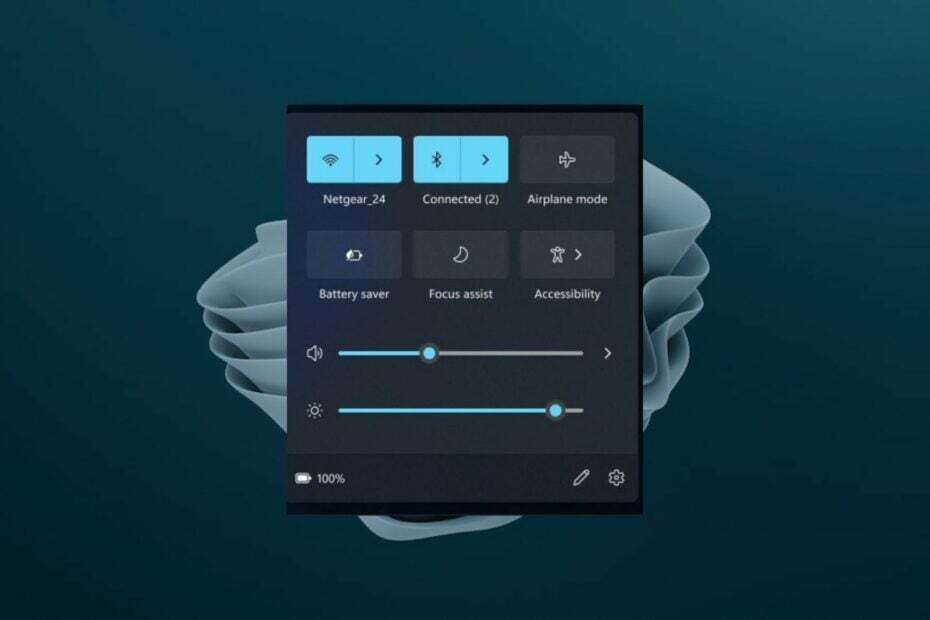
איקסהתקן על ידי לחיצה על הורד את הקובץ
תוכנה זו תתקן שגיאות מחשב נפוצות, תגן עליך מאובדן קבצים, תוכנות זדוניות, כשל חומרה ותייעל את המחשב שלך לביצועים מקסימליים. תקן בעיות במחשב והסר וירוסים כעת ב-3 שלבים פשוטים:
- הורד את Restoro PC Repair Tool שמגיע עם טכנולוגיות פטנט (פטנט זמין כאן).
- נְקִישָׁה התחל סריקה כדי למצוא בעיות של Windows שעלולות לגרום לבעיות במחשב.
- נְקִישָׁה תקן הכל כדי לתקן בעיות המשפיעות על האבטחה והביצועים של המחשב שלך.
- Restoro הורד על ידי 0 הקוראים החודש.
סיוע במיקוד הוא אחת מתכונות רבות ב-Windows שעוזרות לך להתמקד במה שאתה עושה מבלי להסיח את דעתך. למרות שאתה יכול השבת הודעות ב- Windows 11, תכונה זו חוסמת אותם אוטומטית מלהופיע או להשמיע צלילים כאשר אתה משתמש באפליקציה במצב מסך מלא.
למרות שזו תכונה נהדרת, משתמשים התלוננו שהיא חסרה באופן בולט בהגדרות. למרבה הצער, זה קרה לאחר שהם שדרגו לגרסה האחרונה של Windows.
מדוע חסר פוקוס סיוע בהגדרות?
אם תכונת הסיוע המיקוד חסרה בהגדרות, זה כנראה בגלל אחת מהסיבות הבאות:
- עדכון באגי - אם שדרגת לאחרונה לגרסה חדשה של Windows, התכונה עשויה להיעלם מכיוון שהעדכון האחרון בעייתי.
- אתה מפעיל מערכת הפעלה ישנה - אם אתה משתמש בגרסה ישנה יותר של Windows, אזי העזרה של פוקוס לא יופיע בהגדרות. אתה צריך שדרג ל-Windows 11 או הפעל מערכת הפעלה שבה התכונה נתמכת.
- הגדרות אנטי וירוס - אתה יכול בדוק אם חומת האש שלך חוסמת תוכנית/תכונה. זה יכול לקרות אם זה מסמן את זה כאיום אבטחה על המערכת שלך.
- Windows Update לא הוגדר כהלכה - סיבה אפשרית נוספת לכך ש-Focus assist לא מופיע בהגדרות יכולה להיות בגלל שהוא עדיין לא הוגדר נכון.
כיצד אוכל להחזיר את סיוע המיקוד אם הוא חסר בהגדרות?
ראשית, הבה נחקור כמה שלבים בסיסיים לפני שתמשיך לפתרון בעיות מתקדם:
- ודא שלא כיבית בטעות את סיוע המיקוד בהגדרות.
- נסה להפעיל מחדש את המחשב.
1. השבת והפעל את Focus assist עם מדיניות קבוצתית
- לחץ על חלונות + ר מפתחות לפתיחת לָרוּץ פקודה.
- סוּג gpedit.msc בתיבת הדו-שיח, ואז הקש על Enter.
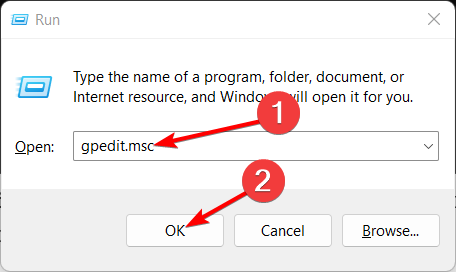
- נווט למיקום הבא:
תצורת משתמש/תבניות ניהול/תפריט התחלה ושורת משימות/התראות - לחץ פעמיים על כיבוי שעות שקט.
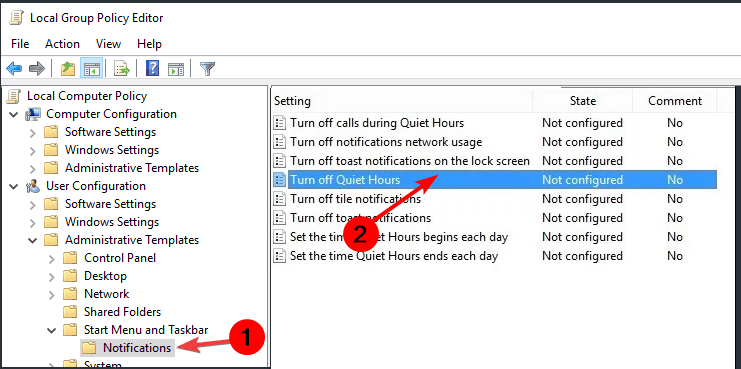
- בחר מושבת ולאחר מכן מופעל שוב.
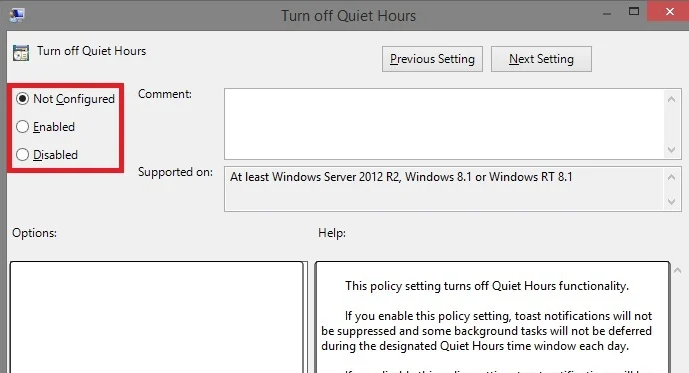
2. השבת את חומת האש באופן זמני
- לחץ על חלונות כפתור, הקלד אבטחת Windows בסרגל החיפוש ולחץ על פתח.

- לחץ על חומת אש והגנת רשת ולאחר מכן בחר רשת ציבורית.

- לְאַתֵר חומת האש של Microsoft Defender והחלף את כפתור הכיבוי.

- הפעל מחדש את המחשב ובדוק אם הבעיה נמשכת.
3. עדכן את Windows
- לחץ על חלונות מקש ובחר הגדרות.

- לחץ על עדכון חלונות, ולאחר מכן בחר בדוק עדכונים.

- הורד והתקן אם יש כאלה.
- כיצד למצוא את זמן התחלת תהליך ב-Windows
- לא נמצאו מנהלי התקנים חתומים: כיצד לתקן שגיאה זו
- rt640x64.sys BSoD שגיאה: 6 דרכים לתקן את זה
- Mfc42.dll חסר: כיצד לתקן או להוריד אותו שוב
4. חזור לעדכון Windows הקודם
- הקש על חלונות + אני מקשים בו זמנית לפתיחה הגדרות.

- נווט אל עדכון חלונות, לאחר מכן עבור אל היסטוריית עדכונים.

- לחץ על הסר עדכונים.

- בחר את העדכון האחרון ולאחר מכן לחץ הסר את ההתקנה.
5. אפס את Windows
- לחץ על חלונות מקש ובחר הגדרות.

- בחלונית החלון השמאלית, בחר מערכת, לאחר מכן לחץ על שחזור בחלונית הימנית.
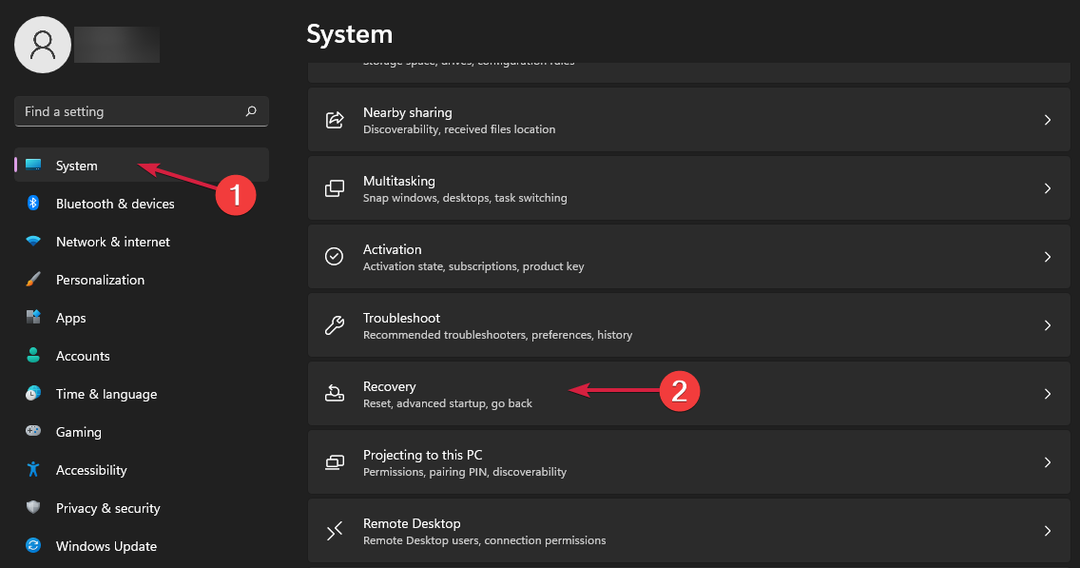
- לחץ על איפוס מחשב מצד ימין.

- בחר את סוג איפוס היצרן שאתה צריך. אתה יכול לשמור את הקבצים שלך או למחוק לחלוטין את כל הקבצים, האפליקציות וההגדרות במחשב.
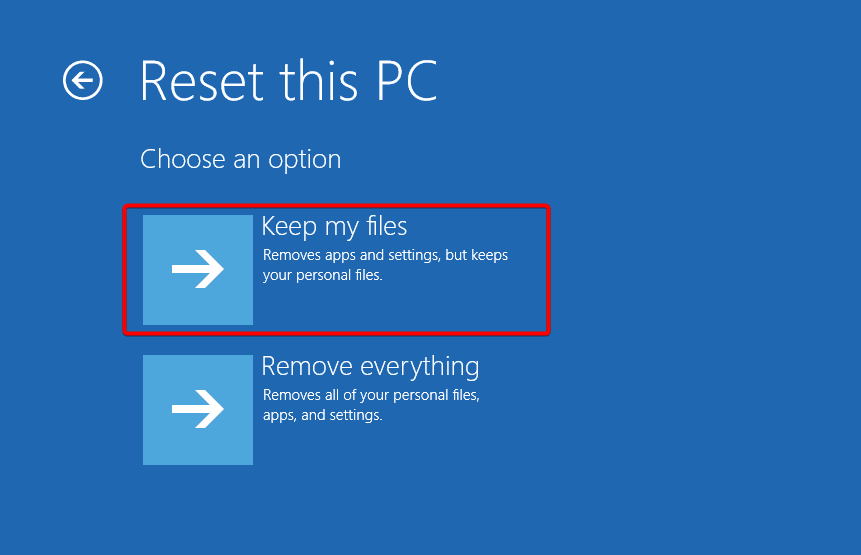
- בחר באפשרות שברצונך להתקין מחדש את Windows: הורדה בענן אוֹ התקנה מחדש מקומית.
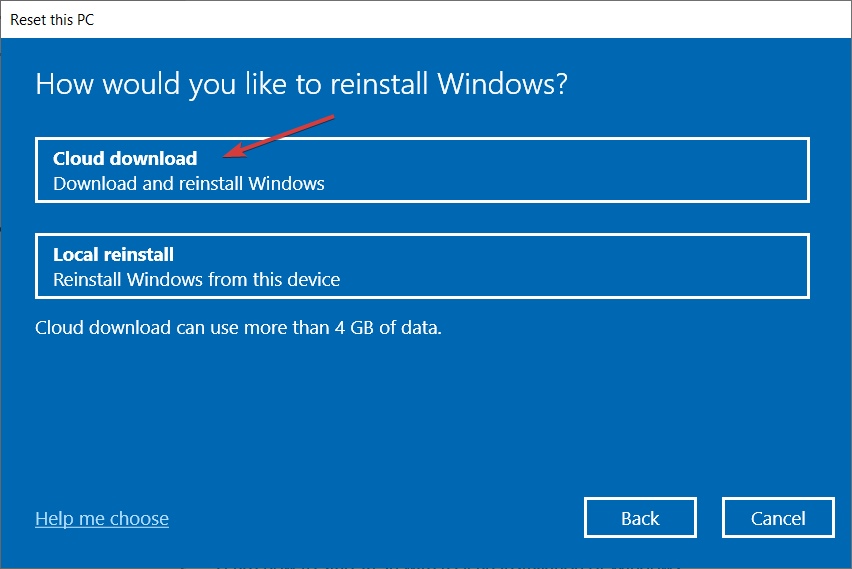
- לחץ על הַבָּא.

- לבסוף, לחץ על אִתחוּל לַחְצָן.

אם תכונת הסיוע המיקוד הייתה חסרה בדף ההגדרות שלך, אנו מקווים שהצלחת לשחזר אותה עם אחד מהפתרונות שלנו. ובכל זאת, אם הפתרונות אינם נושאים פרי, אנו ממליצים לבדוק את שלנו אפליקציות פרודוקטיביות מובילות כדי להגביר את הפרודוקטיביות שלך ולעזור לך להישאר ממוקד.
אתה עלול גם להיתקל בבעיה היכן חסרות הגדרות צריכת החשמל של Windows 11, אבל כבר כיסינו דרכים רבות לעקוף בעיה זו.
כמו כן, עיין במדריך שלנו על מה לעשות אם Microsoft Store חסר ב-Windows.
ספר לנו איזה פתרון עבד בשבילך בקטע התגובות למטה.
עדיין יש בעיות? תקן אותם עם הכלי הזה:
ממומן
אם העצות לעיל לא פתרו את הבעיה שלך, המחשב שלך עלול להיתקל בבעיות Windows עמוקות יותר. אנחנו ממליצים הורדת כלי תיקון מחשב זה (מדורג נהדר ב-TrustPilot.com) כדי לטפל בהם בקלות. לאחר ההתקנה, פשוט לחץ על התחל סריקה לחצן ולאחר מכן לחץ על תקן הכל.